이 글은 분기 포인터를 체크아웃하지 않고 다른 분기로 이동하는 방법을 설명합니다.
체크 아웃하지 않고 분기 포인터를 다른 커밋으로 이동하는 방법은 무엇입니까?
분기 포인터를 체크아웃하지 않고 다른 커밋으로 이동하려면 제공된 단계를 따르세요.
- 원하는 저장소로 이동합니다.
- 현재 브랜치의 Git 로그를 봅니다.
- 다른 브랜치로 전환하고 해당 Git 참조 로그를 확인합니다.
- '를 활용 $ git branch -f <브랜치 이름> ” 분기 포인터를 이동하는 명령입니다.
- 분기 포인터의 현재 위치를 봅니다.
1단계: 특정 디렉터리로 이동
'를 실행하여 Git 로컬 디렉토리로 이동합니다. CD ' 명령:
$ CD 'C:\이동 \티 is_repo'
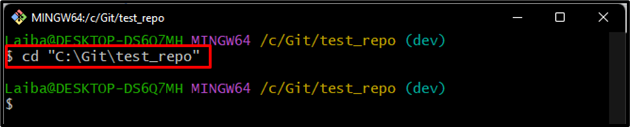
2단계: Git 로그 확인:
분기 포인터의 현재 위치를 확인하기 위해 Git 로그를 보려면 ' 자식 로그 ' 명령과 함께 ' -한 줄 ' 깃발:
$ 자식 로그 --온라인
보시다시피 분기 포인터는 ' 삭제 ' 저지르다:
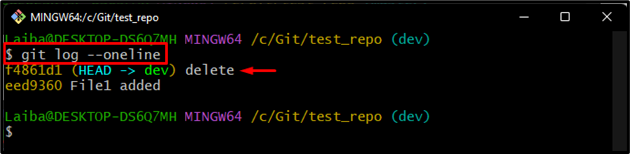
3단계: 다른 지점으로 전환
그런 다음 '를 사용하여 원하는 로컬 분기로 전환합니다. $ 자식 스위치 ' 명령:
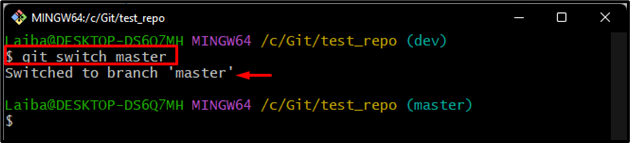
4단계: 현재 브랜치의 Git 로그 보기
현재 작업 분기에서 HEAD 포인터의 현재 위치를 보려면 Git 참조 로그를 확인하십시오.
여기 아래 출력에서 HEAD가 '를 가리키는 것을 볼 수 있습니다. 주인 ' 나뭇가지:
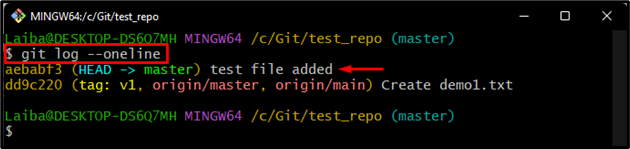
5단계: 분기 포인터 이동
분기 포인터를 체크아웃하지 않고 다른 커밋으로 이동하려면 ' $ 자식 분기 분기 이름과 함께 ” 명령:
여기서 “ -에프 ” 옵션은 “ 힘 ” 분기 HEAD가 가리키는 위치를 결정합니다.
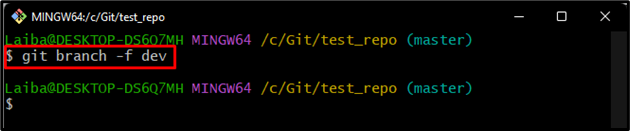
6단계: 분기 포인터 보기
다음으로 주어진 아래 명령을 사용하여 HEAD의 위치를 확인합니다.
보시다시피 HEAD의 위치가 다른 브랜치 이름으로 이동한 것을 볼 수 있습니다. 개발자 ' 만큼 잘 ' 주인 ' 나뭇가지:
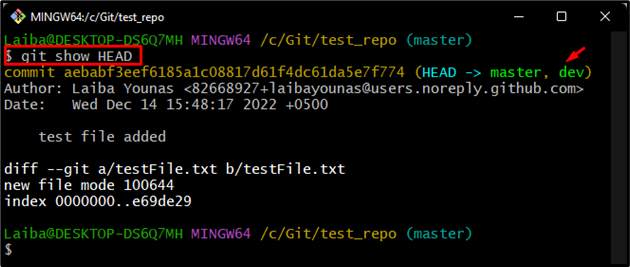
7단계: 다른 지점으로 전환
그런 다음 ' 개발자 ” 분기를 선택하여 해당 특정 분기의 변경 사항을 확인합니다.
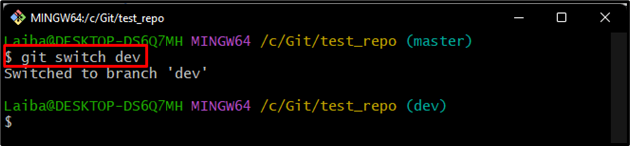
8단계: HEAD 포인터 확인
마지막으로 HEAD 위치가 새로 생성된 현재 작업 브랜치로 이동되었는지 확인합니다.
HEAD의 위치가 ' 주인 ” 분기뿐만 아니라 “ 개발자 ' 나뭇가지:
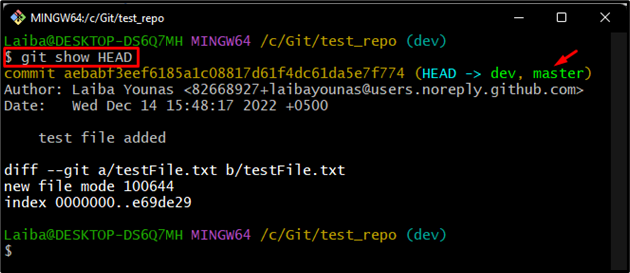
분기 포인터를 체크아웃하지 않고 다른 커밋으로 이동하는 절차를 효율적으로 설명했습니다.
결론
분기 포인터를 체크아웃하지 않고 다른 커밋으로 이동하려면 먼저 특정 리포지토리로 이동하여 현재 분기의 Git 로그를 확인합니다. 그런 다음 다른 분기로 전환하고 해당 Git 참조 로그를 보고 HEAD가 가리키는 위치를 확인합니다. 그런 다음 ' '의 도움으로 분기 포인터를 다른 커밋으로 이동 $ git branch -f <브랜치 이름> ' 명령. 마지막으로 '를 사용하여 HEAD의 위치를 봅니다. $ git 쇼 헤드 ' 명령. 이 게시물은 분기 포인터를 체크아웃하지 않고 다른 Git 커밋으로 이동하는 방법을 설명했습니다.